Schauen Sie ein Video mit Windows Media Player auf Ihrem Computer? Sie haben das Video selbst aufgenommen, aber leider hat das Video eine falsche Richtung? Möchten Sie mit Windows Media Player Video drehen? Leider kann Windows Media Player Ihnen dabei nicht helfen. Der Player ist nur ein Media Player, keine Bediedungssoftware. Dann was sollen Sie tun, wenn Sie Ihre Videos drehen möchten? Hier finden Sie eine Lösung.
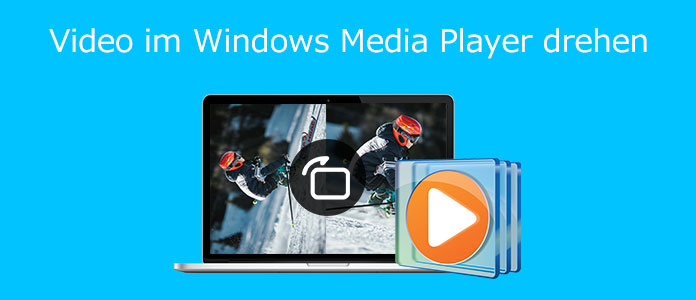
Wenn Sie finden, dass Sie nicht mit Windows Media Player Videos drehen können, können Sie ein professionelles Programm - AnyMP4 Video Converter Ultimate verwenden. Im folgenden Teil zeigen wir Ihnen eine Schritt-für-Schritt-Anleitung. Sie können die Software kostenlos herunterladen und testen.
Für Windows 11/10/8/7
Für macOS 10.12 oder neuer
Schritt 1: Videos importieren
Nach dem Installieren starten Sie das Programm. Klicken Sie auf "Dateien hinzufügen". Dann wählen Sie die Videos, die Sie mit Windows Media Player drehen möchten.

Schritt 2: Video drehen
Klicken Sie auf "Bearbeiten", um Ihre Videos zu drehen. Der Converter bietet Ihnen vier Modi: Sie können Videos um 90 Grad im Uhrzeigersin drehen, um 90 Grad gegen den Uhrzeigersin drehen, horizontal spiegeln und vertikal spiegeln. Nachdem Sie gewünschte Effekte erhalten haben, klicken Sie auf "OK", um die Einstellungen zu speichern.

Schritt 3: Videos umwandeln
Wenn Sie alle Einstellungen geschafft haben, können Sie den Effekt des Videos beim Vorschau-Fenster sehen. Wenn Sie damit zufrieden sind, klicken Sie auf "Alle konvertieren", um den Prozess zu starten.
Trotz können Sie nicht mit Windows Media Player Videos drehen, können Sie auf diese Weise Ihre Videos in gewünschte Richtung ändern.
Wenn Sie nur ein Video mit Windows Media Player drehen möchten, finden Sie es vielleicht ein bisschen kompliziert eine Software zu downloaden. Keine Sorge. Sie können auch mit einem online Video Editor (http://www.rotatevideo.org/de.html) Ihr Video drehen. Folgen Sie den Schritten darunter.
Schritt 1: Video hochladen
Klicken Sie auf "Browse... " neben "Datei hochladen", um die Videos, die Sie nicht mit Windows Media Player drehen können, hochzuladen. Sie können Zielformat, Drehrichtung und Encording auswählen.
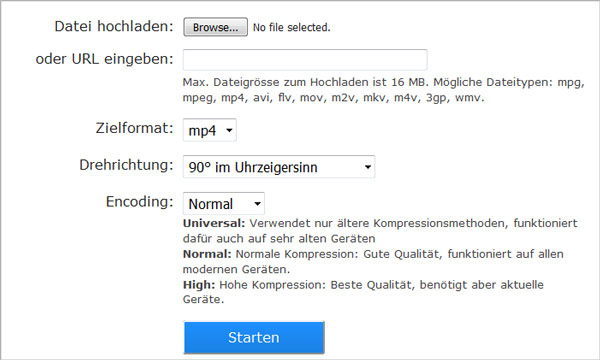
Schritt 2: Video drehen
Nachdem Sie alle Einstellungen geschafft haben, klicken Sie auf "Satrten". Dann können Sie Ihre Videos drehen können. Nach dem Prozess werden Sie einen Link erhalten. Sie können durch den Link Ihr gedrehtes Video herunterladen.
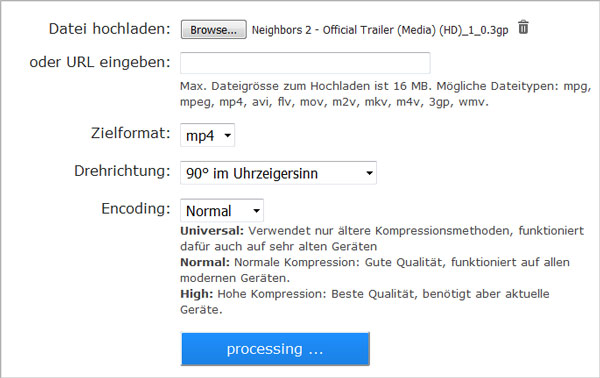
Sie möchten mit Windows Media Player Video drehen, aber leider kann der Media Player es nicht erledigen. Deshalb um Ihr Problem zu lösen, stellen wir Ihnen hier zwei andere Methoden vor, damit Sie Ihre Videos kostenlos drehen können. Nach dem Drehen können Sie Ihre Videos in der richtiger Richtung mit Windows Media Player abpielen.
Für Windows 11/10/8/7
Für macOS 10.12 oder neuer
 Klicken Sie hier, um einen Kommentar zu schreiben.
Klicken Sie hier, um einen Kommentar zu schreiben.